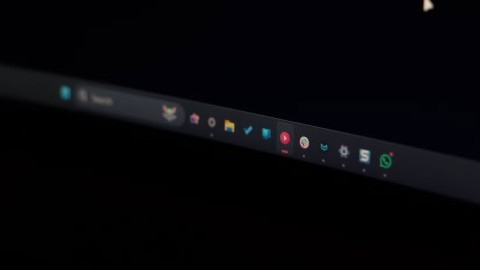Windows 11에서 작업 표시줄을 숨기거나 표시하는 방법

Windows 11에서는 작업 표시줄이 화면 하단의 디스플레이 공간 중 작은 부분만 차지합니다.
우리의 뇌는 다르게 작동합니다. 어떤 사람들은 작업 표시줄을 보지 않고도 집중력을 더 높일 수 있어서 작업 표시줄을 숨기기 시작했고 지금까지 후회하지 않았습니다.
작업 표시줄은 방해 요소입니다
기본적으로 작업 표시줄은 항상 표시됩니다. 일반적으로 화면 하단 전체에 걸쳐 있어서 앱 간 전환이나 알림 확인이 가능합니다. 시간을 확인하는 것은 아마도 작업 표시줄이 하는 일 중 가장 방해가 되지 않는 일일 것입니다.

다행히도, 어떤 컴퓨터를 사용하든 한 번에 너무 많은 방해 요소가 표시되는 것을 피할 수 있는 방법이 있습니다. 바로 작업 표시줄을 자동으로 숨기는 기능입니다. 각 사람이 이를 어떻게 수행하는지는 다릅니다. Windows 의 설정 앱 에서 작업 표시줄을 사용자 지정할 수 있습니다 . Mac에서 시스템 환경설정을 확인하세요 . Samsung DeX를 사용하는 경우 작업 표시줄을 마우스 오른쪽 버튼으로 클릭하면 설정을 찾을 수 있습니다.
당신이 하고 있는 일에 집중하세요
많은 사람들이 작업 표시줄을 숨기는 것을 꺼립니다. 사실, 작업 표시줄을 숨기는 것은 퇴보적인 일이라고 느껴지기 때문입니다. 하지만 보이지 않는 작업 표시줄 때문에 눈이 자동으로 작업 표시줄로 이동하지는 않습니다. 다른 애플리케이션이 실행 중일 가능성을 낮춰 불필요하게 소프트웨어를 전환할 가능성이 줄어듭니다.

많은 사람들이 앱 서랍을 열다가 왜 열었는지 잊어버리고, 기억이 나는 게 있는지 확인하기 위해 페이지를 앞뒤로 넘기다가, 결국 작업하는 동안 YouTube를 열어서 비디오를 스트리밍하려고 하는 습관이 있습니다.
작업 표시줄을 숨기면 멀티태스킹이 더 어려워진다면, 그게 당신에게 좋은 일입니다. 필요한 모든 창을 한 번에 볼 수 있을 만큼 큰 화면이 있습니다. 그보다 더 많은 앱이 필요하다면, 너무 많은 앱을 동시에 사용하려고 하는 것일 수 있습니다.
작업 표시줄을 자동으로 숨기면 생산적인 작업 사이에 단계가 하나 더 추가될 수 있지만, 비생산적인 작업의 속도를 늦출 수도 있습니다. 작업 표시줄이 나타날 때까지 1초 더 기다리면, 하고 있는 일을 갑자기 바꿔야 할 가능성이 줄어들어 유익합니다.
앱을 더 의도적으로 열어보세요
작업 표시줄을 불러오는 데 시간이 조금 더 걸리기 때문에 이제 마우스를 사용하여 앱을 열 가능성이 줄었습니다. 대신 앱 서랍을 여는 단축키를 누르고, 앱 이름의 처음 몇 글자를 입력한 다음 Enter 키를 누르세요.
앱이 아직 열려 있지 않으면 앱을 엽니다. 해당 애플리케이션이 이미 열려 있는 경우, 열려 있는 창으로 빠르게 전환됩니다. 당신이 알아야 할 것은 꼭 필요한 단축키 뿐입니다. Windows에서는 Windows 키를 누릅니다 . Mac에서는 Command + Space 입니다 .
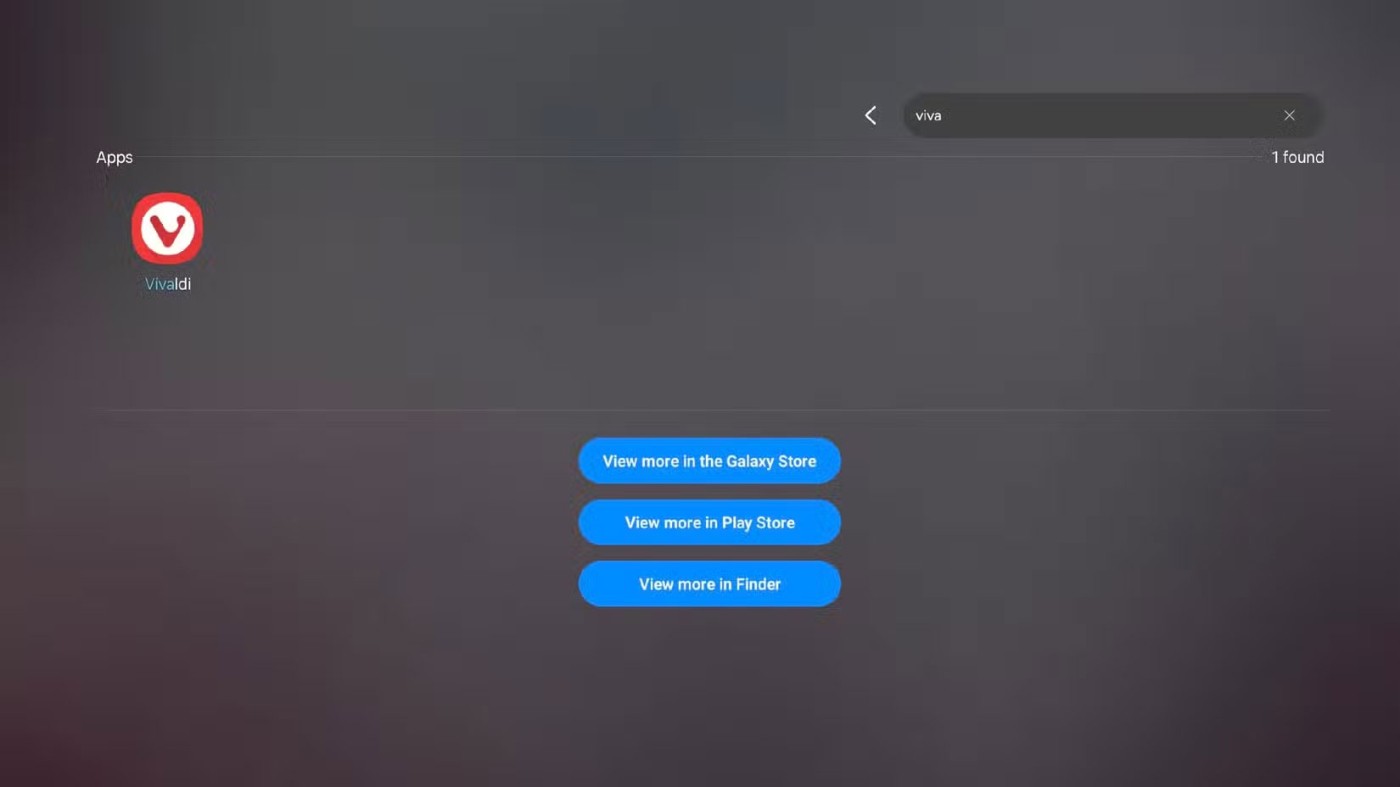
작업 표시줄을 자동으로 숨기는 것은 작업 속도를 높이는 데 도움이 되지 않습니다. 그 대신, 현재 업무에 집중하는 데 도움이 됩니다. 한 시간이면 끝낼 수 있는 일이 두 시간이 걸려 버린다면, 그 이유는 대개 집중력이 부족하기 때문입니다.
집 사무실 책상과 마찬가지로, 주변에 잡동사니가 없을 때 더 잘 일할 수 있습니다. 작업 표시줄은 금세 아이콘으로 가득 차게 되며, 잠시 시간을 내어 방해 요소를 모두 제거하면 더욱 심도 있게 작업할 수 있습니다.
Windows 11에서는 작업 표시줄이 화면 하단의 디스플레이 공간 중 작은 부분만 차지합니다.
작업 종료는 사용자가 응답하거나 응답하지 않는 프로그램을 닫을 수 있는 Windows 작업 관리자의 기능입니다.
Windows 11의 위젯 시스템은 Microsoft에서 업데이트를 통해 시간이 지남에 따라 점진적으로 개선되었습니다.
Windows 운영 체제에는 바탕 화면에서 애플리케이션 아이콘을 검색하지 않고도 애플리케이션을 빠르게 실행할 수 있는 몇 가지 기본 제공 기능이 있습니다. 사용자는 Launchy와 같은 타사 런처를 사용해 볼 수도 있습니다. 이러한 미들웨어는 St 검색 엔진보다 더 많은 기능을 제공합니다.
Windows 11은 작업 표시줄에 상당한 변화를 가져왔지만, 모든 사람이 이를 좋아하지는 않았습니다. 이제 Microsoft는 작업 표시줄에 또 다른 큰 변화를 준비 중입니다.
작업 표시줄에서 Bluetooth 아이콘을 찾을 수 없는 경우 아래 단계에 따라 Windows 10의 작업 표시줄에 누락된 Bluetooth 아이콘을 표시하세요.
이 글에서는 하드 드라이브에 문제가 생겼을 때 다시 접근할 수 있는 방법을 안내해 드리겠습니다. 함께 따라 해 보세요!
AirPods는 언뜻 보기에 다른 무선 이어폰과 별반 다르지 않아 보입니다. 하지만 몇 가지 잘 알려지지 않은 기능이 발견되면서 모든 것이 달라졌습니다.
Apple은 iOS 26을 출시했습니다. 완전히 새로운 불투명 유리 디자인, 더욱 스마트해진 경험, 익숙한 앱의 개선 사항이 포함된 주요 업데이트입니다.
학생들은 학업을 위해 특정 유형의 노트북이 필요합니다. 선택한 전공 분야에서 뛰어난 성능을 발휘할 만큼 강력해야 할 뿐만 아니라, 하루 종일 휴대할 수 있을 만큼 작고 가벼워야 합니다.
Windows 10에 프린터를 추가하는 것은 간단하지만, 유선 장치의 경우와 무선 장치의 경우 프로세스가 다릅니다.
아시다시피 RAM은 컴퓨터에서 매우 중요한 하드웨어 부품으로, 데이터 처리를 위한 메모리 역할을 하며 노트북이나 PC의 속도를 결정하는 요소입니다. 아래 글에서는 WebTech360에서 Windows에서 소프트웨어를 사용하여 RAM 오류를 확인하는 몇 가지 방법을 소개합니다.
스마트 TV는 정말로 세상을 휩쓸었습니다. 이렇게 많은 뛰어난 기능과 인터넷 연결 덕분에 기술은 우리가 TV를 시청하는 방식을 바꾸어 놓았습니다.
냉장고는 가정에서 흔히 볼 수 있는 가전제품이다. 냉장고는 보통 2개의 칸으로 구성되어 있는데, 냉장실은 넓고 사용자가 열 때마다 자동으로 켜지는 조명이 있는 반면, 냉동실은 좁고 조명이 없습니다.
Wi-Fi 네트워크는 라우터, 대역폭, 간섭 외에도 여러 요인의 영향을 받지만 네트워크를 강화하는 몇 가지 스마트한 방법이 있습니다.
휴대폰에서 안정적인 iOS 16으로 돌아가려면 iOS 17을 제거하고 iOS 17에서 16으로 다운그레이드하는 기본 가이드는 다음과 같습니다.
요거트는 정말 좋은 음식이에요. 매일 요구르트를 먹는 것이 좋은가요? 매일 요구르트를 먹으면, 몸에 어떤 변화가 있을까요? 함께 알아보죠!
이 기사에서는 가장 영양가 있는 쌀 종류와 어떤 쌀을 선택하든 건강상의 이점을 극대화하는 방법에 대해 설명합니다.
수면 일정과 취침 루틴을 정하고, 알람 시계를 바꾸고, 식단을 조절하는 것은 더 나은 수면을 취하고 아침에 제때 일어나는 데 도움이 되는 몇 가지 방법입니다.
임대해 주세요! Landlord Sim은 iOS와 Android에서 플레이할 수 있는 모바일 시뮬레이션 게임입니다. 여러분은 아파트 단지의 집주인 역할을 하며 아파트 내부를 업그레이드하고 세입자가 입주할 수 있도록 준비하여 임대를 시작하게 됩니다.
욕실 타워 디펜스 Roblox 게임 코드를 받고 신나는 보상을 받으세요. 이들은 더 높은 데미지를 지닌 타워를 업그레이드하거나 잠금 해제하는 데 도움이 됩니다.